엑셀 VBA를 사용하여 텍스트 파일에서 데이터를 읽어
아래 우리는 텍스트 파일에서 데이터를 읽어 엑셀 VBA에서 프로그램을 볼 것이다. 이 파일은 엑셀로 가져 우리가 원하는 어떤 지리적 좌표가 포함되어 있습니다.
상황 :
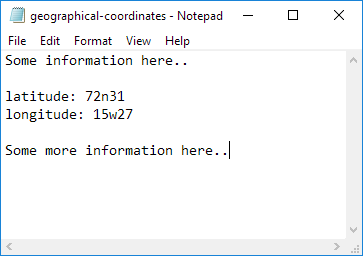
-
먼저, 텍스트 파일을 다운로드에 추가 “C : \ 테스트 \”
워크 시트에 명령 단추를 놓고 다음 코드 줄을 추가
-
우리는 네 개의 변수를 선언합니다. 유형 문자열을 입력 문자열 입력 문자열을 입력 정수의 posLat의 텍스트 라인 텍스트의 myFile 및 유형 정수의 posLong.
Dim myFile As String, text As String, textline As String, posLat As Integer, posLong As Integer
-
우리는 전체 경로와 파일 이름에 변수으로 myfile 초기화해야합니다.
myFile = "C:\test\geographical-coordinates.txt"
또는 표준 열기 대화 상자를 표시하고 (실제로 파일을 열지 않고) 파일을 선택 Application 개체의 GetOpenFilename에 방법을 사용합니다.
myFile = Application.GetOpenFilename()
참고 : 괄호 사이의 빈 부분을 의미 우리는 엑셀 VBA를 입력으로 아무것도주지. Visual Basic 편집기에서 GetOpenFilename에에 커서를 놓고 인수에 도움을 F1을 클릭합니다.
다음 코드 줄을 추가하십시오 :
Open myFile For Input As #1
참고 :이 문은 파일을 읽을 수 있습니다. 우리는 우리의 코드의 나머지 기간 동안 1로 파일을 참조 할 수 있습니다.
다음 코드 줄을 추가 5 :
Do Until EOF(1) Line Input #1, textline text = text & textline Loop
참고 : 파일 (EOF)의 끝, 엑셀 VBA 파일과 텍스트 라인에 할당을에서 한 줄이 표시 될 때까지를 누릅니다. 우리는 CONCATENATE (가입) 모든 단일 라인 & 연산자를 사용하여 변수 텍스트에 보관합니다.
-
파일을 닫습니다.
Close #1
-
다음에, 우리는 변수 텍스트에 위도 및 경도 단어의 위치를 검색. 우리는 측량기 기능을 사용합니다.
posLat = InStr(text, "latitude") posLong = InStr(text, "longitude")
-
우리는 변수 텍스트에서 좌표를 추출하고 A1 및 A2 셀을 셀 좌표를 작성하는 이러한 위치와 중간 기능을 사용합니다.
Range("A1").Value = Mid(text, posLat + 10, 5)
Range("A2").Value = Mid(text, posLong + 11, 5)
-
테스트 프로그램.
결과 :
